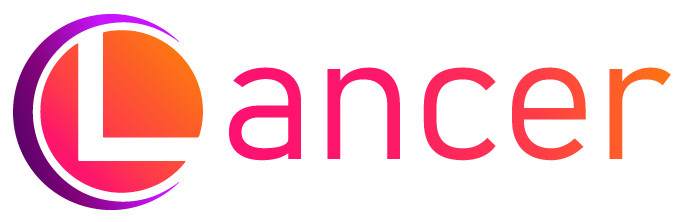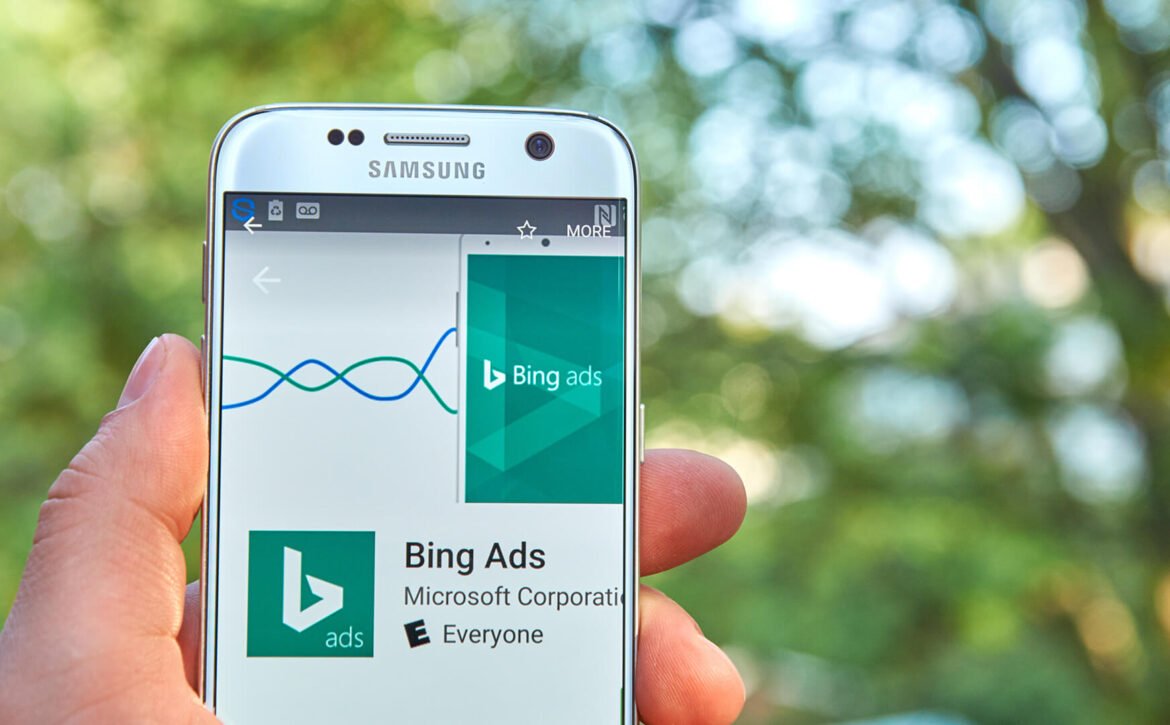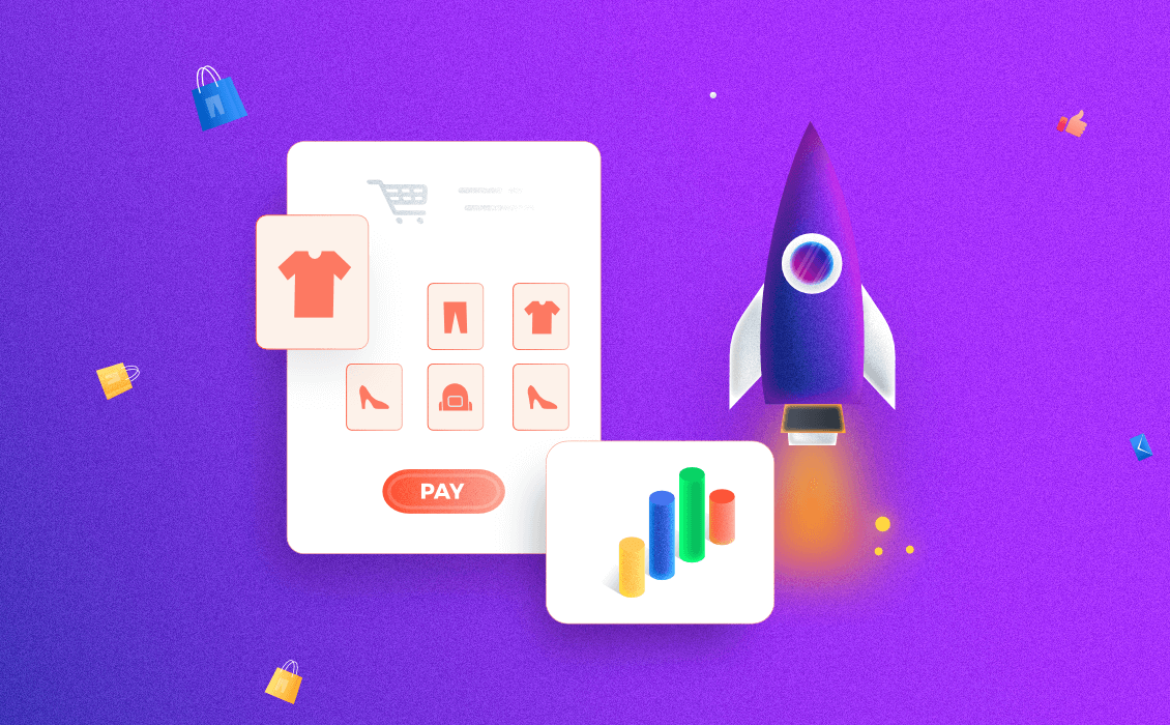2023 年 Microsoft(Bing)廣告新手指南
Microsoft Advertising(以前稱為 Bing Ads)是一種被嚴重低估的企業廣告工具。以下是如何開始使用它。
目錄
- 為什麼使用 Microsoft Advertising(以前稱為 Bing Ads)?
- 必應廣告與谷歌廣告
- 如何啟動 Microsoft Ads 廣告系列
- 專家模式下的 Microsoft Ads
- 有關 Bing Ads 的常見問題解答
還記得 Bing 必應廣告嗎?好吧,他們現在使用 Microsoft Ads,絕對不應該事後才想到。雖然谷歌仍然是搜索之王,佔據了絕大多數市場份額(畢竟它已經成為一個動詞),但微軟廣告位居第二。
精明的數字營銷人員可以(並且應該)學習如何利用 Microsoft Ads 的強大功能,並準確了解如何在 Bing 上投放廣告。Bing 商業廣告可能只是幫助您接觸新的受眾,並利用一大筆現金等待您伸出手去抓住它。
在本指南中,我們將了解是什麼讓 Bing Ads 廣告如此出色,並向您展示如何設置您的第一個廣告系列。
為什麼使用 Microsoft Advertising(以前稱為 Bing Ads 廣告)?
Microsoft Advertising 是一種被嚴重低估的企業按點擊付費 (PPC) 廣告工具。
是的,谷歌擁有全球搜索市場 84% 的份額,但微軟的搜索引擎以 9%位居第二。這個差距可能看起來很大,但每個月有超過 10 億的獨立訪問者,相信我們,很多人都在使用 Bing。
如果您特別針對 PC 用戶,Bing 可能是您的最佳選擇。根據微軟搜索網絡數據,這些平台擁有 147 億次每月 PC 搜索和 6.53 億獨立 PC 用戶。
儘管如此,您仍需要考慮受眾規模以外的許多因素。
例如,每個平台的每次點擊費用 (CPC) 或點擊率 (CTR) 之間有何差異?Bing Ads 廣告可以做 Google Ads 廣告做不到的事情嗎(提示:答案是肯定的,而且令人驚訝的是與 LinkedIn 有關)?Microsoft Advertising 還提供哪些其他優勢?我們將在下面為您提供一些答案。
必應廣告與谷歌廣告
大多數中小型公司都知道在 Google Ads 上投放廣告的重要性。但是許多營銷人員都在沉迷於 Microsoft Ads(又名 Bing Ads 廣告)。而且,在 Microsoft Ads 上設置營銷活動與設置 Google Ads 活動一樣簡單(如果不是更容易的話)。
企業設置 Bing Ads 廣告有很多誘人的好處。我們將在這裡介紹一些。
在更多地方做廣告
當您使用 Microsoft Ads 廣告時,您的廣告不會只出現在一個網站上。實際上,您會在多個站點上顯示,因為它們擁有 Bing、MSN、Yahoo 和 AOL。微軟和雅虎還有幾個較小的合作夥伴站點,這些站點由聯合搜索合作夥伴擁有和運營。
您還可以決定廣告的展示位置。您可以根據希望投放廣告的位置來縮小廣告投放範圍。
誠然,谷歌也有搜索合作夥伴和更廣泛的影響力。但是,如果您的客戶更有可能使用 Outlook 而不是 Gmail,那麼 Microsoft Ads 可能適合您。
減少競爭
谷歌龐大的用戶群在某些方面很棒;你的潛在影響力要大得多。但是,正如我們之前提到的,更大並不一定意味著更好。
與 Microsoft Advertising 關聯的搜索引擎的受眾群體較小。這些較低的搜索量意味著對理想位置的競爭較少,其他廣告商也較少,從而增加了您的廣告成本。
點擊量可能會更便宜,黃金地段會更容易搶到,而作為廣告商的您可能會物有所值。
精細定位
Google 和 Bing 都允許您在廣告系列級別的廣告定位方面非常具體。但 Bing 的廣告工具也允許您在廣告組級別進行定位更改,從而使廣告系列更加靈活。
此外,Microsoft Ads 允許您指定廣告在您的廣告查看者所在時區的特定時間運行,無論它們位於何處。當您的廣告投放時, Google 的時區菜單不會改變——如果您希望同一個廣告在紐約和洛杉磯的時間下午 6 點定位到用戶,則您必須製作兩個不同的廣告系列。
如果您想真正了解設備定位,Bing 是更好的選擇。借助 Microsoft Ads,您可以根據特定設備和操作系統定位受眾。Google Ads 只會讓您通過展示廣告系列和視頻廣告系列做到這一點。
微軟的默認搜索引擎
任何售出的微軟機器都將必應設置為默認搜索引擎。Microsoft 365,使用 Microsoft 軟件套件(Excel、PowerPoint、Word 等)的訂閱附帶 Cortana,這是一個虛擬助手,也使用 Bing 作為搜索引擎。
這意味著任何使用 Microsoft 365 或 Microsoft 機器的人都會自動使用 Bing 作為他們的默認搜索引擎。這為您的廣告活動帶來了一些非常容易的流量和潛在的關注!
可能較低的 CPC費率
不久前,一家數字營銷公司對 Bing Ads 和 Google Ads 進行了對比研究。他們報告說,在必應上的花費比谷歌少 35%。
問題是,你仍然必須警惕這樣的數字。這聽起來很有希望,而且該研究已經考慮了他們獲得的點擊質量。但這些節省可能不會完全轉化為您的品牌。
還有其他因素會影響成功。也許這個營銷機構與您所在的行業不同,針對不同的人口統計數據和不同的關鍵字。並且不同的人口統計數據可能經常使用 Google 而不是 Bing,反之亦然。
如果每次點擊費用是您最關心的問題,那麼最好運行自己的 Bing 廣告與 Google 廣告研究,看看哪個最適合您的品牌。如果您發現其中一種比另一種更具成本效益,您可以隨時調整剩餘預算以獲得更好的投資回報率。
LinkedIn 個人資料定位功能
Bing Ads 管理器讓您可以使用來自 LinkedIn 的個人資料信息來定位高度相關的受眾。(說什麼!谷歌希望。)
沒錯:Microsoft Ads 允許您定位受眾並根據從 LinkedIn 提取的信息應用出價調節器。
您可以根據以下內容定位 Bing 廣告活動:
- 公司,例如 Google(笑)、Hootsuite 或加拿大政府
- 行業,例如醫療保健、製造、企業服務或消費品
- 工作職能,例如教育、銷售或藝術與設計
此功能是 B2B 服務的遊戲規則改變者。希望吸引人們加入您的利基、高科技白皮書撰寫公司?嗯,事情變得更容易了,我的朋友。找到您的前十名客戶,搜索他們的公司,輸入正確的行業,並瞄準營銷經理。
除了 LinkedIn,Microsoft-Bing Ads 是唯一具有此功能的平台。
方法如下:
第 1 步:導航到創建廣告組。向下滾動頁面至廣告組目標部分。

第 2 步:點擊編輯目標類別。在這裡您可以選擇公司、行業和工作 職能。
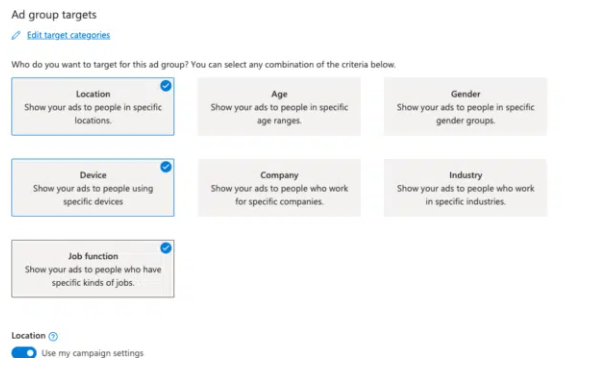
第 3 步:您可以使用您設置的目標類型或取消切換使用我的廣告系列設置開關並點擊編輯目標以選擇您自己的目標類型。
第 4 步:瀏覽您想要定位的公司、行業和職位,然後選擇您想要的。

第 5 步:點擊完成並為您的目標選擇出價調整。
您還可以使用 Bing 廣告編輯器在事後重新定位您的廣告。為此,只需前往您的廣告系列或廣告組的設置。然後,查找Campaign targets 或 Ad group targets部分並點擊Edit target categories。這會將您帶到與上述相同的地方,您可以在其中根據公司、行業和工作職能進行編輯和調整。
如何啟動 Microsoft Ads 廣告系列
想親自試用 Microsoft Ads 嗎?Microsoft Ads 智能廣告系列是迄今為止開始投放廣告的最簡單方式。下面,您將找到有關如何使用智能廣告系列投放 Bing Ads 廣告的分步說明。
智能廣告活動使用 Microsoft 的 AI 為您製作廣告和管理廣告活動。它們非常有效並且非常容易創建,但如果您希望更好地控制廣告系列的細粒度方面,您應該考慮專家模式。
我們將在智能廣告活動結束時逐步討論專家模式。
第 1 步:註冊或登錄 Microsoft Ads
前往Microsoft Advertising 網站並選擇Sign up或Sign in。按照提示創建您自己的 Microsoft Advertising 帳戶。
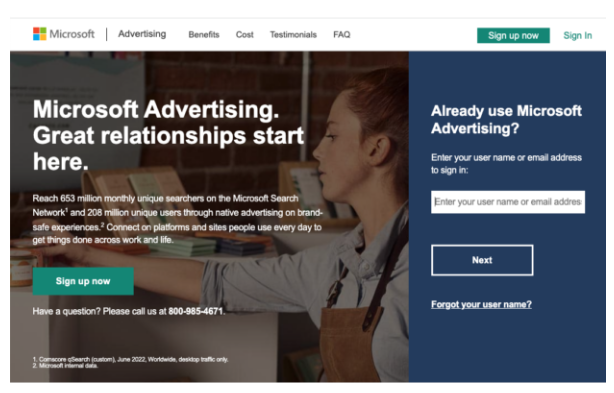
第 2 步:設定您的廣告目標
Microsoft 將提示您為您的廣告活動選擇一個目標。然後,點擊下一步。
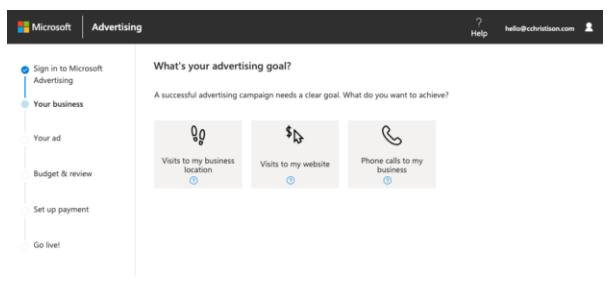
第 3 步:告訴 Microsoft 你是誰
填寫您的信息並點擊下一步。
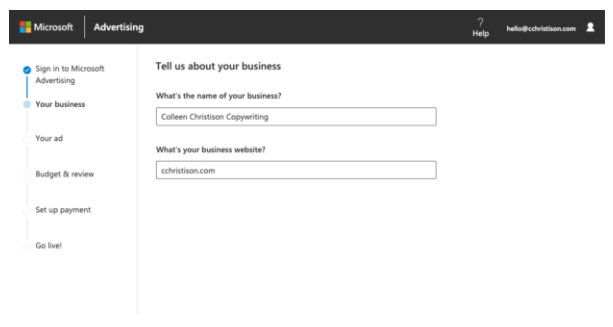
第 4 步:設置目標半徑
如果您想定位全球多個位置,您可以在專家模式下進行。
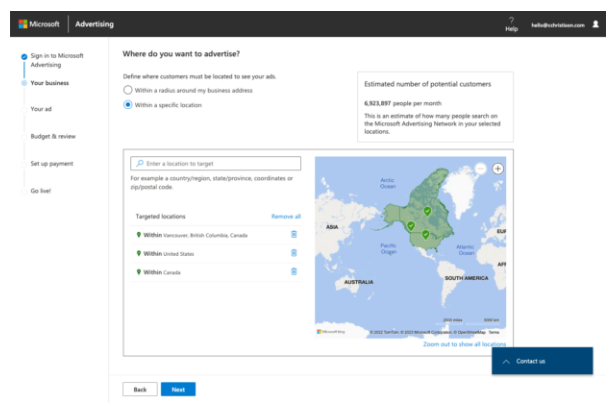
第 5 步:填寫關鍵詞
Microsoft 將在下方建議與您的服務類似的關鍵字。您還可以使用 Microsoft 的關鍵字規劃器來改進您的 SEO 策略。
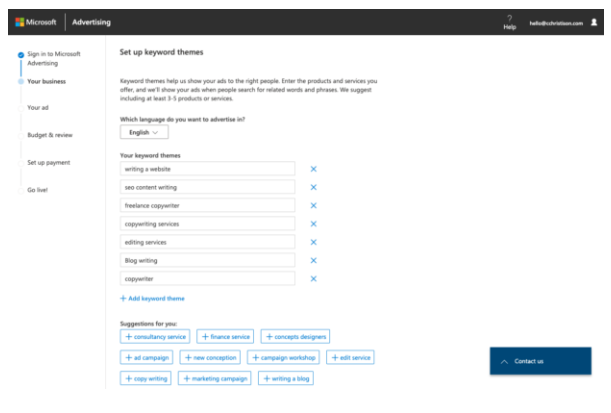
第 6 步:填寫文本框
您可以在窗口右側預覽廣告的外觀。當您也超過建議的字符數時,Microsoft 會通知您,以避免截斷。

第 7 步:添加您的電話號碼
此步驟是可選的,因此如果您是一家僅限在線預訂的公司,請跳過此步驟。

第 8 步:填寫您的預算
Microsoft在屏幕右側為您提供了一個方便的估計性能框,因此您可以查看潛在的每月展示次數和點擊次數。您還可以使用預算下方的滑塊來查看競爭對手的平均支出。
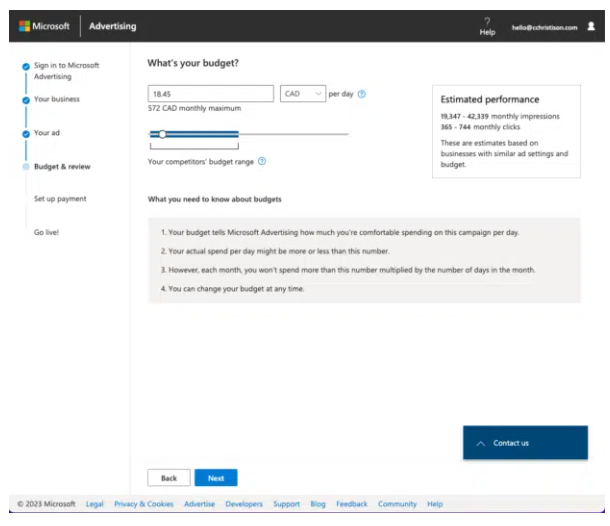
第 9 步:填寫您的聯繫方式和付款信息
按照提示填寫您公司的聯繫信息,然後點擊下一步。下一頁將要求您填寫付款信息。
第 10 步:點擊提交並上線
Microsoft Ads 將審核您的廣告系列,您應該會在不到一天的時間內上線!從這裡,您可以點擊瀏覽您的廣告系列以查看您的數據並跟踪您的廣告進度。
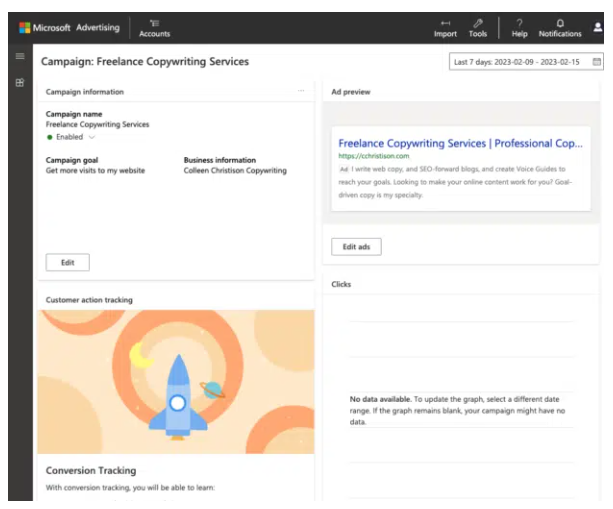
Badda-boom,badda-BING!你做到了,朋友!
專家模式下的 Microsoft Ads
與智能模式相比,專家模式可讓您更好地控制廣告,智能模式更像是一種設置後不用管的風格。專家模式是活動管理的全功能、實戰交易。您會發現您可以向廣告中添加更多內容,並且可以更好地控制廣告系列管理。此外,還有額外的性能報告和跟踪。
此模式最適合想要親身體驗的高級營銷人員和廣告專業人士。
一旦從智能模式切換到專家模式,就無法返回。因此,請確保您已為大聯盟做好準備。
如何從智能模式切換到專家模式
您可以在頂部菜單中從智能切換到專家。選擇工具,然後切換到專家模式。出現提示後確認您的選擇。
如果您剛剛開始第一個廣告系列,您將自動進入智能模式。要切換到專家模式,請導航到窗口底部並點擊切換到專家模式。

第 1 步:輸入您要定位的網址或導入帳戶
您可以從 Google Ads 帳戶或 Facebook Ads 帳戶導入數據。或者,輸入您想要定位的 URL,然後點擊創建廣告活動。

第 2 步:選擇廣告系列預算
在這裡,您可以決定預算和出價策略。完成後,點擊下一步。

第 3 步:選擇您的廣告系列目標
您可以選擇是否在所有可用的國家和地區展示您的廣告,也可以自行選擇具體位置。一旦決定,點擊下一步。

第 4 步:創建廣告組
在此處包括所有相關關鍵字或從右側框中的 Microsoft 獲取關鍵字建議。
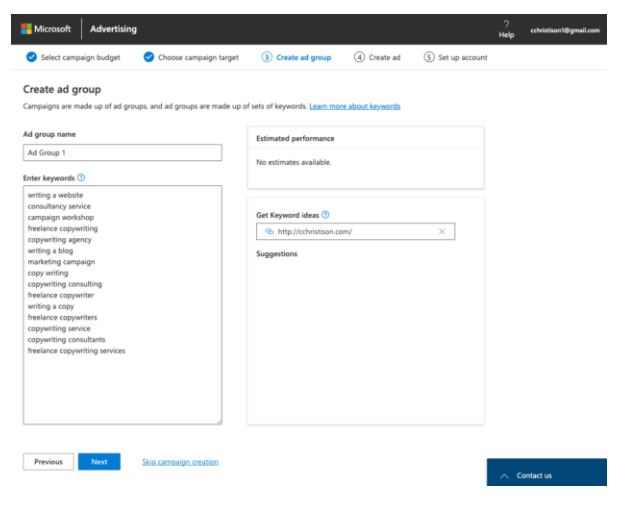
第 5 步:製作廣告
填寫您希望在廣告中看到的標題和說明。在右側,Microsoft 告訴您如何優化廣告以獲得更好的效果。完成後,點擊下一步。
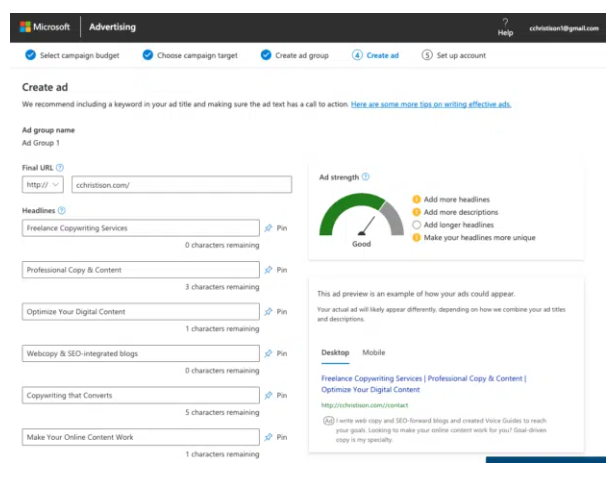
您可以在此處製作一些廣告,以增加接觸目標受眾的機會。
第 6 步:設置您的帳戶和付款信息
填寫提示,將您的業務告知 Microsoft,然後點擊下一步。在此處填寫您的付款信息。
第 7 步:檢查您的數據和分析
發布廣告活動後,您可以查看內容豐富的專家模式儀表板。在這裡,您可以編輯現有的廣告系列、調整預算並查看一切進展情況。
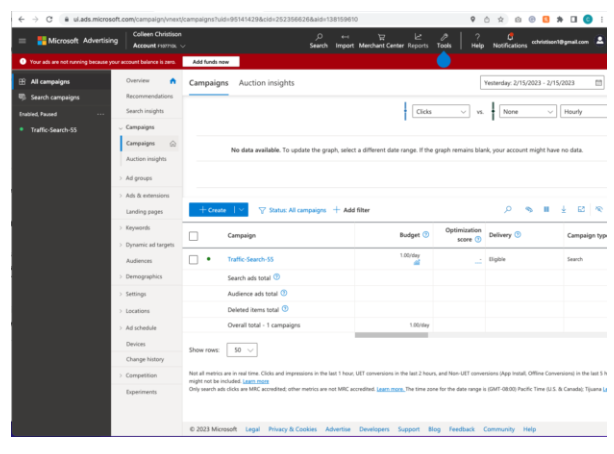
有關 Bing Ads 的常見問題解答
Bing Ads 現在叫什麼?
Bing Ads 現在屬於 Microsoft Ads 的範疇。從技術上講,僅存在於 Bing 上的廣告仍然存在,因此 Bing Ads 確實存在。但它們現在都被稱為 Microsoft Ads。
Bing Ads 值得嗎?
這取決於您的營銷策略,但是是的,Bing Ads 可以賺錢。較小的競爭圈尤其可以使 Bing Ads 對企業而言物有所值。此外,基於公司、行業和工作職能定位的能力對於利基市場參與者來說非常有用。
Google Ads 和 Bing Ads 哪個更好?
Google Ads 和 Bing Ads 都不好。它們各有優缺點,在合適的營銷人員手中都可以成為有效的工具。